Windows 10 File Explorer ei tööta? Kuidas parandada

Kui teie Windows 10 explorer ei tööta, oleme teid kaitsnud. Lugege ajaveebi, et leida lahendus, kui failiuurija ei tööta.
Seal on nii palju faililaiendeid, et peaaegu võimatu on neid kõiki teada. Mind peab Microsoft arvutieksperdiks ja võin teile kinnitada, et ma ei tea, kuidas pooli neist tähekombinatsioonidest pärast punkti nimetatakse, mida nad teevad või kuidas neid avada. XPS-faililaiend oli üks neist. Siit leiate teavet XPS-failide ja nende Windowsis ja macOS-is avamise kohta.
XPS-fail käsitleb dokumenti, mis sisaldab fikseeritud paigutuse teavet. Põhimõtteliselt kirjeldab see konkreetse dokumendi põhilist välimust, paigutust ja prinditeavet. Selle veelgi lihtsamaks muutmiseks mõelge XPS-failile nagu PDF-failile… see lihtsalt salvestatakse Microsofti XPS-vormingus.
XPS-faili saate kasutada dokumendile lisatud sisu vaatamiseks, salvestamiseks ja jagamiseks. Seda tüüpi faile saavad luua mitmed erinevad Windowsi programmid. Kahjuks saate XPS-faili vaadata ja allkirjastada ainult tegeliku XPS-vaaturi kaudu. Kui olete oma asjad XPS-vormingus salvestanud, ei saa te seda faili enam redigeerida.
Üks ülilahe asi XPS-faili juures on see, et teie lehtede "kirjeldus" ei muutu olenemata sellest, millist operatsioonisüsteemi te kasutate. See näeb alati täpselt sama välja, olenemata sellest, kes seda vaatab. See, mida nägite oma lehel, kui saatsite dokumendi teistele, on täiesti see, mida nad näevad, kui nad selle XPS-vaaturiga avavad – olenemata sellest, kus nad asuvad või mis tüüpi masinaga nad töötavad.
XPS-vaatur on vaikimisi paljudes arvutites eelinstallitud. Kui see aga pole nii, peate selle uuesti installima. See on kiire protseduur:
Klõpsake nuppu "Start" ja liikuge jaotisse "Seaded".
Klõpsake "Rakendused" ja seejärel linki "Valikuliste funktsioonide haldamine" .
Valige lehe ülaosas "Lisa funktsioon".
Otsige üles XPS Viewer ja seejärel valige "Install".
Kui installimine on lõpetatud, taaskäivitage arvuti kindlasti.
Kui arvuti taaskäivitub, peaksite saama lihtsalt oma dokumendil topeltklõpsata ja see avaneb XPS-vaaturis automaatselt.
XPS-fail ei avane Macis üksi ja te ei saa XPS-vaaturit installida, kuna see kuulub Microsoftile. Peate faili teisendama PDF-failiks, mis on palju lihtsam ja kiirem, kui arvate.
Minge XPS-i PDF-i veebisaidile . Nagu ma varem mainisin, salvestab XPS-fail end täpselt samamoodi (paigutuslikult) nagu PDF-fail, nii et te ei kaota midagi.
Veebilehe keskel näete sinikaspunast nuppu, mis ütleb "Laadi fail üles". ja valige oma fail.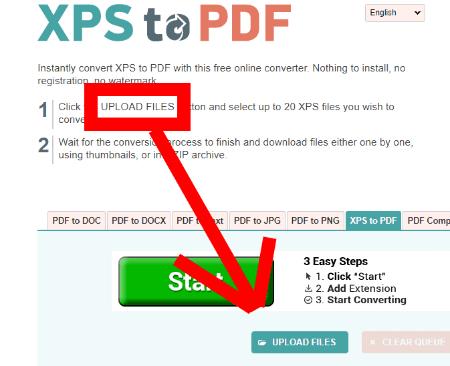
Pange tähele, et saate valida samaaegseks teisendamiseks kuni 20 erinevat XPS-faili.
Kui kõik teisendused on tehtud, saate oma failid alla laadida kas eraldi või kõik koos väikeses ZIP-kaustas, puudutades kollast nuppu "Laadi alla" .
Kui olete oma äsja loodud PDF-i alla laadinud ja salvestanud, klõpsake selle avamiseks lihtsalt!
Nagu näete, on faililaiend XPS kindel ja lihtne viis dokumentide loomiseks ning täielik kindlus, et need avanevad ja kuvatakse alati täpselt nii, nagu te need lõite.
Milliseid muid faililaiendeid olete kohanud, mille pärast olete segaduses? Teen kõik endast oleneva, et aidata... sealhulgas uurin ja kirjutan teile vajaduse korral artikli.
Head loomist!
Kui teie Windows 10 explorer ei tööta, oleme teid kaitsnud. Lugege ajaveebi, et leida lahendus, kui failiuurija ei tööta.
File Explorer on Windows 10 põhifunktsioon, mis võimaldab hõlpsasti leida ja hallata faile. Õppige, kuidas konfigureerida File Explorer avama "Seda arvutit" alates arvuti käivitamisest.
Iga arvutiga ühendatud seadet ja selle sees olevaid komponente haldavad seadmedraiverid. Draiverite värskendamine Windows 10-s on oluline mitmesuguste probleemide vältimiseks.
Kas näete File Explorer ei reageeri veateadet? Siit leiate tõhusad lahendused, et lahendada Windows 10 mittetöötava File Exploreri probleem.
Kuidas saada Windows 10-s abi - leidke parimad lahendused pea iga küsimusele, mis teil Microsoft Windows 10 kohta on.
Failiuurija ei reageeri tõrge Windows 10-s. File Explorer või Windows Exploreri protsess ei tööta operatsioonisüsteemis Windows 10. Hangi uued lahendused.
Windows 10 mäluleke ilmneb siis, kui teie kasutatav rakendus ei tagastanud ressursse teie süsteemi pärast selle rakenduse kasutamise lõpetamist. Kui see juhtub, ei saa te arvutis muude ülesannetega töötada, kuna arvutil pole töötamiseks piisavalt RAM-i.
Kui me viitame pilvele, räägime salvestussüsteemist, mis hoiab andmeid salvestatuna ja Internetis juurdepääsetavana. Viimastel aastatel on Google Drive, Dropbox, iCloud ja muud sarnased mugavad andmesalvestusvõimalused kasutajaid veennud pilveserveri eelistes.
Kui installisite või värskendasite hiljuti Windows 10, võib teil esineda probleeme WiFi-ga. Oleme siin, et aidata.
Kui kasutate Windows 10 ja Microsofti uut Edge'i brauserit, võite küsida, kuidas saate Adobe Flashi välja lülitada. Vaikimisi on Microsoft Edge sisseehitatud Adobe Flashi tugi, nii et see on põhimõtteliselt kogu aeg lubatud.
Olenemata sellest, kas plaanite uuendada oma Windows XP, Vista, 7 või 8 masinat Windows 10-le või osta uue arvuti, millel on eelinstallitud Windows 10, saate Windows Easy Transferi abil kopeerida kõik oma failid ja sätted vanast masinast või vanast versioonist. Selles artiklis tutvustame teile Windows Easy Transferi konfigureerimise juhiseid.
See on tühine, kuid tõsi. Elu pisiasjad võivad meile pakkuda tohutut rõõmu: lapse esimesed sammud, täiuslikult küpsetatud praad või värske kauni pildi nägemine arvuti töölaua taustaks.
Alates sellest ajast, kui Apple graafilise liidese kontseptsiooni Xeroxilt “laenatas” ja ka Microsoft selle omakorda “laenatas”, on hiirekursor olnud keskne osa sellest, kuidas me oma arvutitega suhtleme. Nii et kujutage ette, milline šokk on arvuti käivitamisel, kui avastate, et hiirekursor puudub.
Kui soovite eemaldada Microsoft Edge'i oma Windows 10 arvutist, lugege seda. Üldiselt pole mõtet Edge'i täielikult keelata – see võib teie operatsioonisüsteemiga põhjustada soovimatuid probleeme.
Kui klõpsate Windows 10 nupul Start, näete, et liides on jagatud kolmeks eraldi osaks: vasakpoolsed väikesed nupud, keskel rakenduste ja programmide loend ning paremal staatilised või dünaamilised paanid. -käe pool. Saate kohandada paljusid Start-menüü välimust ja olemust, sealhulgas vasakpoolses menüüs kuvatavate kaustade või linkide loendit.
Nagu mainisin varem Windows 7 ja Windows 10 võrdlevas artiklis, on tegumihaldur täielikult ümber kujundatud. Seda on nüüd vaikimisi palju lihtsam kasutada, kuid kui soovite tõesti saada kõiki üksikasju nagu varem, saate need siiski hankida.
Peaaegu kõigil Windowsi uutel versioonidel on palju komponente, mis on võetud OS-i eelmistest versioonidest. Enamasti on see vana tarkvara parem versioon.
Kaasaegsed operatsioonisüsteemid kasutavad rohkem ressursse kui kunagi varem. Tavaliselt pole see probleem, kuna sellised platvormid nagu Windows, macOS ja enamik Linuxi distributsioone on optimeeritud kaasaegse arvutiriistvara jaoks.
Kui teie kodus või töökohas on arvutivõrk, peate kontrollima, millised kasutajad või rakendused saavad selles süsteemis asju muuta. Üks võimalus volitamata muudatuste vältimiseks on võrguadministraatoriks üks inimene.
Kui olete kasutanud Windows 10 ja pole Cortanat kasutama hakanud, võite olla huvitatud selle proovimisest. Põhimõtteliselt on see Siri ja Google Assistanti Microsofti versioon, kuid see on integreeritud otse Windowsi.
Võimalike lahenduste loend probleemile, mille puhul olete MacOS-is kaotanud rakenduse akna ekraanilt.
Kas soovite saata meili paljudele adressaatidele? Kas te ei tea, kuidas Outlookis leviloendit luua? Siin on, kuidas seda vaevata teha!
Tea, kuidas probleemide lahendamiseks taaskäivitada graafikadraiverit opsüsteemides Windows 10, 11 ja Mac. Proovige neid parimaid meetodeid graafikadraiveri lähtestamiseks.
Kui ringikujulised viited Exceli töölehel häirivad, saate siit teada, kuidas Excelis ringviiteid leida ja need kõrvaldada.
Kas otsite tasuta või tasulisi Exceli eelarvemalle? Lugege seda artiklit, et uurida mõnda parimat Exceli eelarvemalli veebis ja võrguühenduseta.
Kui näete, et see fail ei ühildu QuickTime Playeriga, lugege seda artiklit kohe. See varjutab mõnede parimate paranduste puhul valgust.
Kui soovite andmesisestusülesandeid veatuks ja kiireks muuta, peate õppima, kuidas Excelis ripploendit koostada.
Kas näete Exceli probleemis nooleklahvide ees? Lugege seda artiklit kohe ja saate teada, kuidas saate selle vähem kui 5 minutiga parandada!
Kui mõnda või kõiki allalaaditud või muudetud videoid Macis ei esitata, lugege parimate ja lihtsate tõrkeotsingu ideede saamiseks seda ülimat juhendit.
Maci otseteede rakendus on võimas tööriist makrode käitamiseks. Ühe klõpsuga saab MacOS-i otseteede rakendus täita ülesandeid, mis muidu võtaksid tunde.



























